技嘉主板安装完win10系统找不到硬盘的解决教程 技嘉主板win10装机后无法识别硬盘怎么办
在安装完Win10系统后,有些用户可能会遇到一个令人困扰的问题,那就是无法识别硬盘,尤其是使用技嘉主板的用户,更容易遇到这个问题。不要过于担心,因为我们可以通过一些简单的步骤来解决这个问题。本文将为大家介绍一些解决技嘉主板安装完Win10系统后无法识别硬盘的方法。不妨跟随我们的教程一起来解决这个烦人的问题吧!
方法一:BIOS设置
1、按下开机键,然后不停的点击BIOS启动热键,不停的主板按键不同,在开机品牌logo界面下方一般会有显示,也可以尝试F2、F12、ESC、Del这几个按键进入BIOS。
进入BIOS左右方向键切换至configuration(电脑配置项),找到SATA Controller Mode。(硬盘模式)
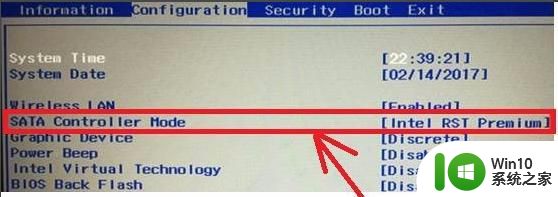
2、将硬盘模式改为AHCI,按下F10保存更改进入PE即可正常安装系统。
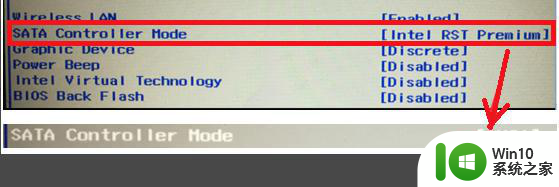
此方法适用于重装win10系统时找不到硬盘,是win10原版镜像没有raid模式驱动导致。
方法二:更新驱动,初始化磁盘
1、右击此电脑,选择管理。
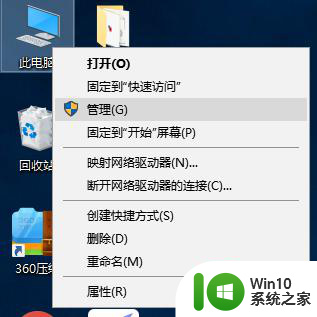
2、打开计算机管理后,点击左侧的设备管理器,查看磁盘驱动有没有安装,尝试进行更新一下驱动。
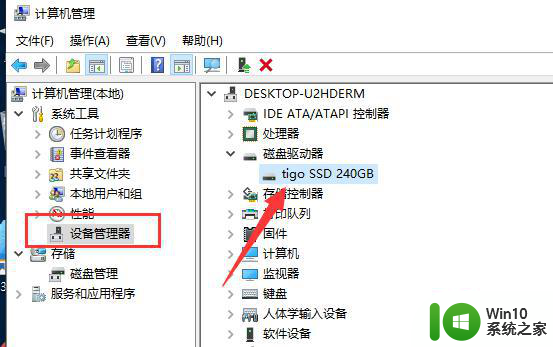
3、如果驱动安装正确的话就点击左侧的磁盘管理。
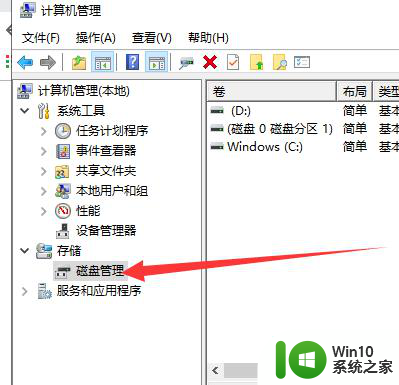
4、如果有未初始化的硬盘,就会自动弹出初始化的提示,总容量小于或等于2TB的硬盘,分区表可以选择MBR。大于2T的可以选择gpt分区形式,不过要注意BIOS是uefi引导模式。选择好后点击确定,再进行分区就可以正常使用啦。
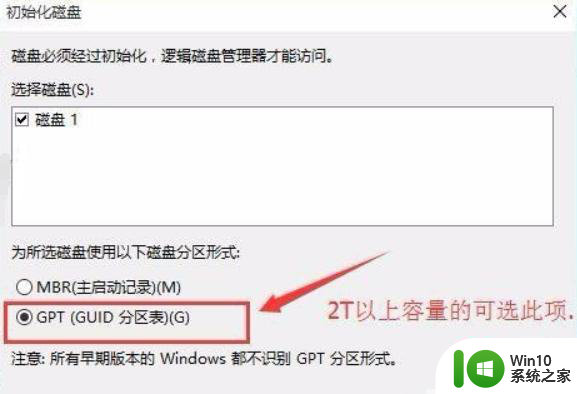
以上就是技嘉主板安装完win10系统找不到硬盘的解决教程的全部内容,有遇到相同问题的用户可参考本文中介绍的步骤来进行修复,希望能够对大家有所帮助。
技嘉主板安装完win10系统找不到硬盘的解决教程 技嘉主板win10装机后无法识别硬盘怎么办相关教程
- 技嘉主板安装Win10后无网络连接怎么办 技嘉主板安装系统后没有网卡驱动怎么解决
- 技嘉金牌主板u盘装系统按F几 技嘉金牌主板用u盘装系统按什么键
- 技嘉主板无法安装win11系统如何处理 技嘉主板安装win11失败的原因有哪些
- 技嘉主板安装win11系统开启tpm的步骤 技嘉主板装win11怎样开启tpm
- 技嘉主板重装系统按什么键 技嘉主板重装系统按F键多少次
- 技嘉b450主板升级Win11系统需要注意哪些问题 如何在技嘉b450主板上安装和运行Win11操作系统
- 技嘉 win10专业版realtek高清晰音频管理器如何安装 技嘉主板win10专业版realtek高清晰音频管理器安装步骤
- Win11安装找不到硬盘解决方法 Win11系统无法识别硬盘怎么办
- win10安装ubuntu双系统安装过程中无法识别到磁盘解决方法 win10安装ubuntu双系统无法识别硬盘怎么办
- 技嘉b85主板升级Win11需要设置哪些BIOS参数 如何在技嘉b85主板上设置BIOS以支持安装Win11
- 嘉技电脑主板重装系统快捷键 嘉技电脑重装系统热键是什么
- win10重装系统后找不到硬盘怎么办 win10重装系统后硬盘不被识别怎么办
- w8u盘启动盘制作工具使用方法 w8u盘启动盘制作工具下载
- 联想S3040一体机怎么一键u盘装系统win7 联想S3040一体机如何使用一键U盘安装Windows 7系统
- windows10安装程序启动安装程序时出现问题怎么办 Windows10安装程序启动后闪退怎么解决
- 重装win7系统出现bootingwindows如何修复 win7系统重装后出现booting windows无法修复
系统安装教程推荐
- 1 重装win7系统出现bootingwindows如何修复 win7系统重装后出现booting windows无法修复
- 2 win10安装失败.net framework 2.0报错0x800f081f解决方法 Win10安装.NET Framework 2.0遇到0x800f081f错误怎么办
- 3 重装系统后win10蓝牙无法添加设备怎么解决 重装系统后win10蓝牙无法搜索设备怎么解决
- 4 u教授制作u盘启动盘软件使用方法 u盘启动盘制作步骤详解
- 5 台式电脑怎么用u盘装xp系统 台式电脑如何使用U盘安装Windows XP系统
- 6 win7系统u盘未能成功安装设备驱动程序的具体处理办法 Win7系统u盘设备驱动安装失败解决方法
- 7 重装win10后右下角小喇叭出现红叉而且没声音如何解决 重装win10后小喇叭出现红叉无声音怎么办
- 8 win10安装程序正在获取更新要多久?怎么解决 Win10更新程序下载速度慢怎么办
- 9 如何在win7系统重装系统里植入usb3.0驱动程序 win7系统usb3.0驱动程序下载安装方法
- 10 u盘制作启动盘后提示未格式化怎么回事 U盘制作启动盘未格式化解决方法
win10系统推荐
- 1 番茄家园ghost win10 32位旗舰破解版v2023.12
- 2 索尼笔记本ghost win10 64位原版正式版v2023.12
- 3 系统之家ghost win10 64位u盘家庭版v2023.12
- 4 电脑公司ghost win10 64位官方破解版v2023.12
- 5 系统之家windows10 64位原版安装版v2023.12
- 6 深度技术ghost win10 64位极速稳定版v2023.12
- 7 雨林木风ghost win10 64位专业旗舰版v2023.12
- 8 电脑公司ghost win10 32位正式装机版v2023.12
- 9 系统之家ghost win10 64位专业版原版下载v2023.12
- 10 深度技术ghost win10 32位最新旗舰版v2023.11